MOV, atau QuickTime MOV disokong secara asli oleh peranti Apple. Apabila anda ingin membuka fail MOV pada Windows Media Player, anda mesti mendapati bahawa MOV tidak disokong oleh pemain asli pada komputer Windows. Walaupun anda membuang fail MOV pada peranti Android, PS3/4 dan peranti lain, MOV mungkin gagal dibuka. Selaras dengan itu, artikel ini menyediakan penyelesaian kepada menukar MOV kepada WMV.
Dalam perkara berikut, anda boleh mendapatkan 2 kaedah untuk menukar MOV kepada WMV pada Mac/PC dan dalam talian.
Bahagian 1. Bagaimana Percuma Menukar MOV ke WMV Dalam Talian
Terdapat banyak penukar video dalam talian yang menyokong penukaran format video popular untuk MOV, WMV, MP4, MKV, MTS, AVI, FLV dan banyak lagi. Sudah tentu, menukar MOV kepada WMV boleh dilakukan oleh alat tersebut.
Alat seperti ZAMZAR, CloudConvert, 123APPS Video Converter, Convertio, Kapwing, Aiseesoft Free Online Video Converter dan banyak lagi berfungsi sama seperti transkod video MOV ke fail WMV dalam talian.
Tanpa pendaftaran, anda hanya perlu memuat naik fail MOV anda dalam talian dan melakukan penukaran pantas kepada MOV dengan mereka.
Di sini, kami akan ambil AVAide Penukar Video Percuma sebagai contoh untuk membimbing anda dengan langkah terperinci.
Langkah 1Buka ini https://www.avaide.com/free-online-video-converter/ melalui pelayar anda. Ia berfungsi pada kedua-dua komputer Windows dan Mac dengan bebas.
Langkah 2Klik pada Tambah Fail untuk Tukar butang untuk memuat turun pelancar, yang membolehkan anda menukar dan memuat turun secara automatik tanpa langkah tambahan.

Langkah 3Selepas pemasangan berjaya, tetingkap pop timbul dipaparkan, di mana anda perlu memilih MOV fail daripada pemacu tempatan untuk dimuat naik.

Langkah 4 Setelah muat naik selesai, pilih kotak semak untuk WMV, dan klik Tukar untuk memilih lokasi untuk menyimpan fail WMV yang ditukar. Sekali lagi, klik Tukar untuk mula menukar dan memuat turun fail WMV serta-merta.

Mengapa AVAide Free Video Converter sangat disyorkan ialah ia menyokong penukaran kelompok dan tiada had saiz fail.
Bahagian 2. Bagaimana untuk Menukar MOV kepada WMV pada Mac dan PC
Selain daripada alat penukaran WMV dalam talian, masih banyak program desktop sedang menukar fail MOV. Antaranya, VLC, HandBrake, Any Video Converter, dan banyak lagi ialah alatan yang mungkin anda ketahui. Walau bagaimanapun, jika anda memerlukan penukar video dengan lebih banyak ciri video seperti penyuntingan, penukaran DVD dan banyak lagi, di sini kami akan mengesyorkan AVAide Video Converter.
Penukar Video AVAide ialah wizard multimedia semua-dalam-satu. Ia boleh memenuhi semua keperluan asas anda untuk menukar video, mengedit filem, membuat video, menukar DVD dan banyak lagi. Apabila menukar MOV kepada WMV, ia menyokong 8K/5K/4K/1080p HD dan penukaran SD untuk mengeluarkan fail berkualiti tinggi. Selain itu, anda boleh menyesuaikan parameter output WMV untuk memilih codec video, resolusi, kadar bingkai, kadar bit, dsb., mengikut kehendak anda.
- Tukar lebih 300+ format untuk DVD, MOV, MP4, MKV, MP3, FLAC, GIF, dll.
- Menyokong penukaran 8K dan 4K dengan pecutan perkakasan.
- Menawarkan pelbagai alat penyuntingan (mampat, memangkas, kelajuan, undur, penapis, dll.)
- Buat MV dan video skrin pisah dengan video dan foto.
Langkah-langkah menukar MOV kepada WMV agak mudah.
Langkah 1Muat turun percuma AVAide Video Converter pada komputer anda. Perisian ini serasi dengan kedua-dua versi Mac dan Windows. Anda boleh menukar kod MOV kepada WMV dengan mudah pada Windows 10/8/7 dan versi macOS terkini. Bukanya selepas pemasangan berjaya.

Langkah 2Klik pada Menambah fail butang untuk mengimport satu atau berbilang MOV fail ke dalam komputer anda. Ia juga menyokong drag-and-drop untuk meletakkan video MOV ke dalam perisian ini secara langsung.
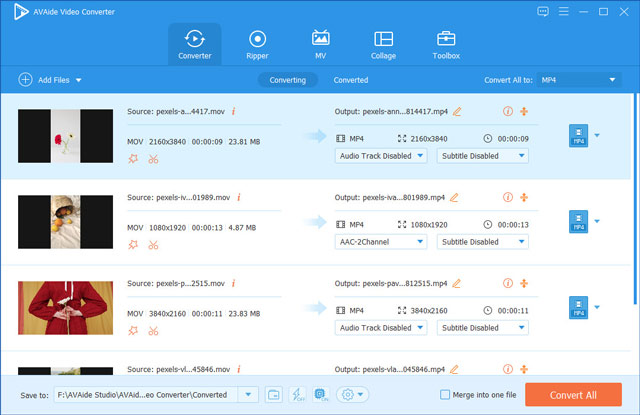
Langkah 3 Pilih format output sebagai WMV daripada pilihan lungsur turun Tukar Semua di penjuru kanan sebelah atas.
Di sini ia menawarkan pelbagai pilihan resolusi untuk anda. Sudah tentu, anda boleh memilih Sama seperti sumber untuk mengekalkan kualiti asal.
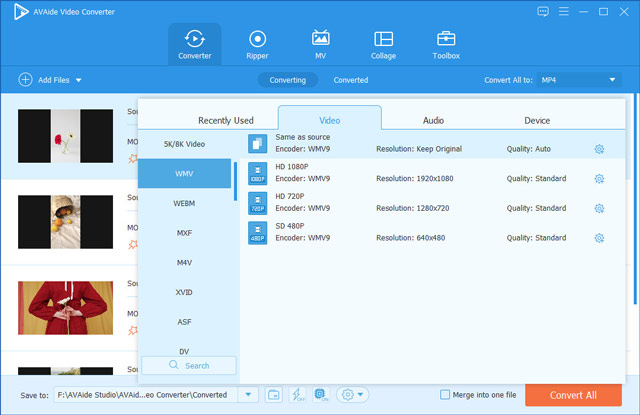
Kepada ekstrak audio latar belakang daripada MOV, anda boleh memilih MP3, WAV, OGG, FLAC, dsb., daripada tab Audio.
Jika anda ingin menetapkan parameter WMV dengan lebih lanjut, anda boleh mengklik butang Profil Tersuai ikon untuk melaraskannya. Akhir sekali, klik okey untuk menyimpan perubahan.
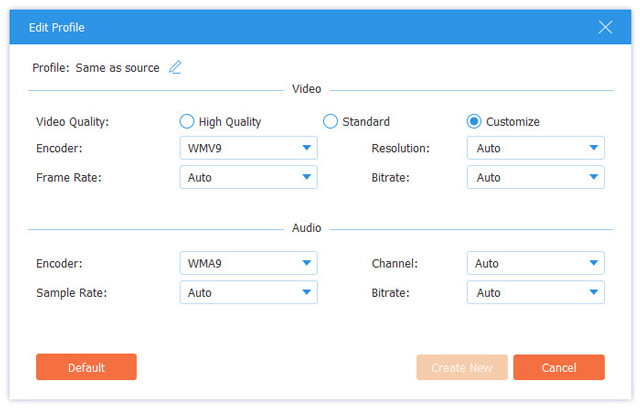
Langkah 4Setelah semua tetapan dibuat dengan baik, cuma klik butang Tukar Semua butang untuk mula menukar MOV kepada WMV tanpa tera air.
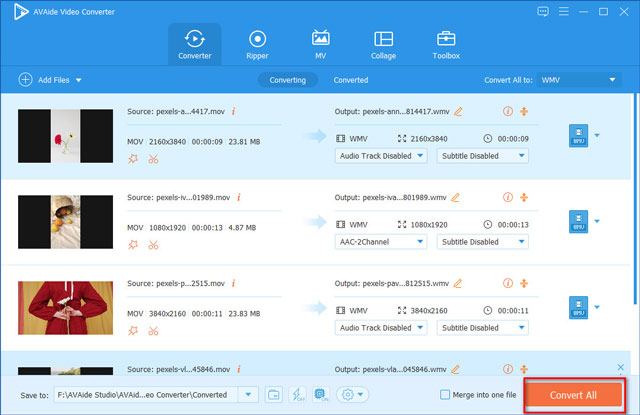
Selain itu, penukar video ini menawarkan ciri penyuntingan yang berkuasa untuk memperhalusi video anda dengan memutar, memangkas, menggabungkan, menambah penapis, menyegerakkan sari kata, dsb. Anda juga boleh bertukar kepada tab yang berbeza untuk mencipta video berbilang skrin dan tayangan slaid video dengan templat.
Bahagian 3. Soalan Lazim WMV ke MOV WMV VS MOV
Bolehkah Windows 10 menukar MOV kepada WMV?
Pemain media terbina dalam pada Windows, Windows Media Player, tidak menukar MOV kepada WMV. Ia tidak memainkan fail MOV. Untuk menukar MOV kepada WMV pada Windows 10, anda harus menggunakan atau memuat turun penukar yang disebut dalam siaran ini.
Mana yang lebih baik, WMV atau MOV?
MOV dan WMV adalah daripada pembangun yang berbeza. WMV dibangunkan oleh Microsoft untuk penstriman Internet, manakala MOV dicipta oleh Apple sebagai format fail untuk pemain QuickTimenya. Bagi keserasian, WMV adalah lebih baik daripada MOV, kerana MOV digunakan pada peranti Apple dan WMV digunakan secara meluas pada Windows PC, peranti berkuasa Windows Mobile seperti Xbox 360, dan peranti lain. Walau bagaimanapun, MOV adalah lebih baik daripada WMV, apabila anda ingin menyimpan berbilang trek dan sarikata tindanan. Yang lebih baik ialah yang anda inginkan berdasarkan keperluan anda.
Bolehkah VLC menukar MOV kepada WMV?
ya. VLC bukan sahaja pemain media untuk membuka fail WMV dan MOV, tetapi juga boleh menjadi penukar untuk menukar MOV kepada WMV. Walau bagaimanapun, ia adalah penukar video profesional, dan antara muka tidak mesra pengguna. Untuk menukar MOV kepada WMV dengan mudah, anda disyorkan untuk menggunakan perisian profesional.
Menukar MOV kepada WMV boleh membantu mereka yang ingin membuka fail MOV pada komputer Windows 10. Halaman ini menyenaraikan 2 penukar video untuk menukar MOV kepada WMV pada Mac, Windows dan dalam talian. Juga, anda boleh mengikuti langkah terperinci untuk membuatnya tanpa kerumitan. Sekarang, masa anda, cara mana yang anda cuba! Atau mungkin anda akan mencuba kedua-duanya. Jangan lupa kongsikan siaran ini dengan rakan anda jika ia membantu anda.
Kotak alat video lengkap anda yang menyokong 350+ format untuk penukaran dalam kualiti tanpa kerugian.



 Muat Turun Selamat
Muat Turun Selamat


